PS中怎样快速精确地选择一个对象?
溜溜自学 平面设计 2022-12-26 浏览:858
大家好,我是小溜,在PS中怎样快速精确地选择一个对象?相信大家都对这个问题很感兴趣,那么具体要如何操作呢?下面小溜就带大家一起来看看方法吧。
工具/软件
硬件型号:戴尔DELL灵越14Pro
系统版本:Windows10
所需软件:PS CS6
方法/步骤
第1步
用ps打开要选择的图片,如图所示
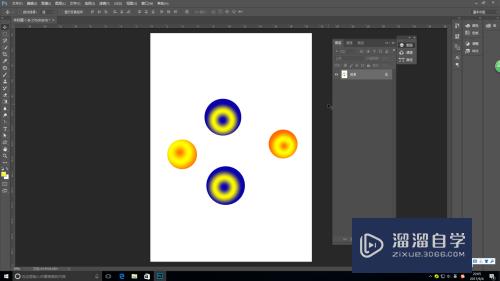
第2步
查看图册处,可发现该图片上的所有内容均在一个图层上面
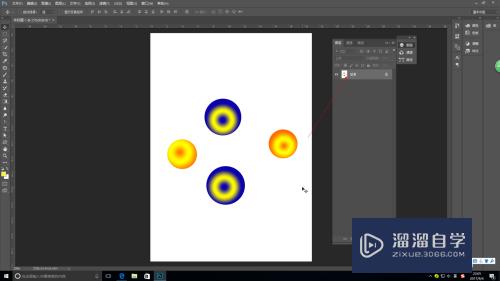
第3步
点击红色箭头处的磁性所套工具,如图所示
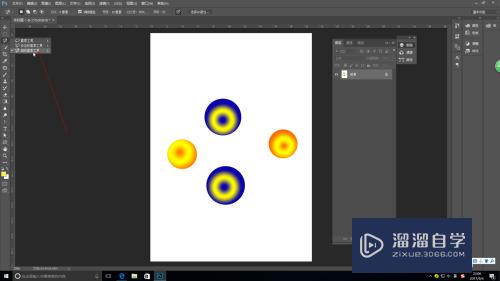
第4步
选择磁性索套工具后可发现鼠标变为如图所示
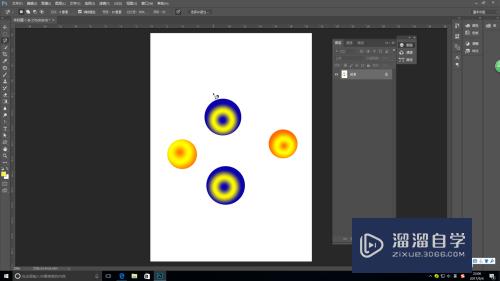
第5步
点击左键,沿着要选择的图形
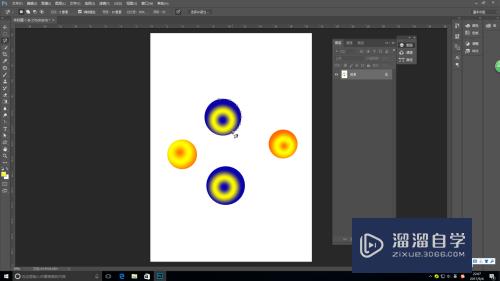
第6步
左键绕选择图形一圈后闭合,即选中
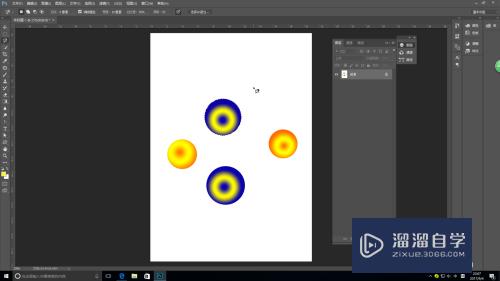
第7步
点击移动工具,如图所示鼠标变成剪刀形状
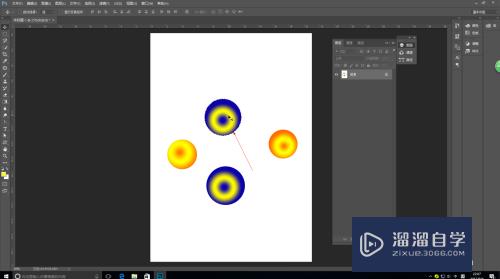
第8步
移动选中的图形,如图所示,快速选择的图形被移动
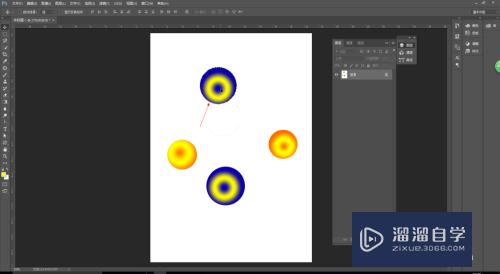
注意/提示
好啦,本次小溜为大家分享的“PS中怎样快速精确地选择一个对象?”就到这里啦,本站还有相关的学习课程,需要的朋友快点击查看>>>
相关文章
距结束 04 天 16 : 53 : 58
距结束 00 天 04 : 53 : 58
首页






